
Mac पर भूले हुए पासवर्ड खोजें
मैक पर भूले हुए पासवर्ड कैसे खोजें I यदि आप अधिकांश इंटरनेट उपयोगकर्ताओं को पसंद करते हैं, तो आपने बहुत सी वेबसाइटों के लिए साइन अप किया है। और अगर आप कुछ इंटरनेट उपयोगकर्ताओं की तरह हैं, तो आप अक्सर भूल जाते हैं कि आपने उन कई वेबसाइटों पर कौन से उपयोगकर्ता नाम और पासवर्ड का उपयोग किया है। मैक ओएस एक्स के पास किचेन एक्सेस यूटिलिटी और स्पॉटलाइट, मैक ओएस एक्स के सर्च टूल का उपयोग करके आपके पासवर्ड तक पहुंचने का एक तरीका है। यह बहुत आसान है यदि आपने किसी साइट पर कुछ समय से लॉग इन नहीं किया है - या बस भूल गए हैं।
स्टेप 1
अपने मैक पर फाइंडर खोलें।
दिन का वीडियो
चरण दो
"एप्लिकेशन" फ़ोल्डर पर जाएं।
चरण 3
"उपयोगिताएँ" फ़ोल्डर पर क्लिक करें।
चरण 4
"किचेन एक्सेस" पर डबल-क्लिक करें। पॉप अप होने वाली विंडो में आपके द्वारा देखी गई लगभग हर साइट के साथ एक पासवर्ड जुड़ा होता है।
चरण 5
ऊपरी-दाएँ कोने में स्पॉटलाइट सर्च बार में वेबसाइट URL (वेब पता) टाइप करें। आप केवल www और शीर्ष-स्तरीय डोमेन (उदाहरण के लिए, .com, .net, .gov) के बीच के भाग का उपयोग कर सकते हैं।
चरण 6
एक बार जब आपको अपनी जरूरत की साइट मिल जाए तो साइट के नाम पर डबल-क्लिक करें। इस साइट की जानकारी के साथ एक डायलॉग बॉक्स पॉप अप होगा। यहां जानकारी में लॉगिन नाम, साइट यूआरएल और यह किस तरह का पासवर्ड है।
चरण 7
आपकी स्क्रीन पर पॉप अप होने वाले डायलॉग बॉक्स के एट्रीब्यूट्स टैब पर पासवर्ड दिखाएँ के बगल में स्थित चेकबॉक्स पर क्लिक करें।
चरण 8
अपना किचेन पासवर्ड टाइप करें और इस साइट के लिए अपना पासवर्ड देखने के लिए "हमेशा अनुमति दें" या "एक बार अनुमति दें" पर क्लिक करें।
यह अत्यधिक अनुशंसा की जाती है कि आप "एक बार अनुमति दें" पर क्लिक करें ताकि आपके पास यह नियंत्रण हो कि आपके पासवर्ड कौन देखता है।
आपका किचेन पासवर्ड आमतौर पर वह होता है जिसका उपयोग आप अपने मैक में लॉग इन करने के लिए करते हैं या जिसे आपने पहली बार अपना कंप्यूटर मिलने पर सेट किया था।
एक बार जब आप "Allow ones" दबाते हैं, तो पासवर्ड शो पासवर्ड टेक्स्ट फ़ील्ड में दिखाई देगा।


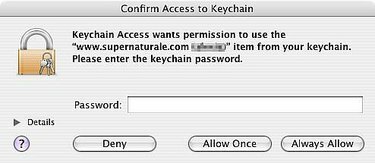
टिप
आप अपने एफ़टीपी और इंस्टेंट मैसेजिंग प्रोग्राम पासवर्ड के साथ-साथ अन्य पासवर्ड भी ढूंढ सकते हैं जिनका आपने पहले विभिन्न अनुप्रयोगों के लिए उपयोग किया है।
चेतावनी
सुरक्षा उद्देश्यों के लिए, "हमेशा अनुमति दें" पर क्लिक न करें, क्योंकि किचेन एक्सेस प्रोग्राम को खोलने वाले किसी भी व्यक्ति को आपका पासवर्ड दिखाएगा। यह सुनिश्चित करने के लिए "एक बार अनुमति दें" पर क्लिक करें कि आपका पासवर्ड चाहने वाले किसी भी व्यक्ति को उन तक पहुंचने के लिए आपका मुख्य किचेन पासवर्ड जानना होगा।



